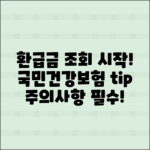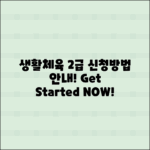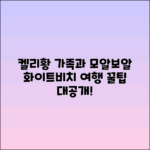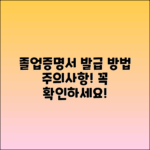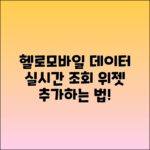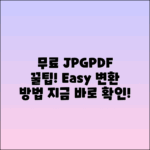미리캔버스에서 쉽게 워터마크 만들기!
블로그를 운영하는 많은 분들이 공감하실 텐데요, 나만의 콘텐츠를 보호하기 위해 워터마크가 필요한 경우가 많죠. 미리캔버스를 활용하면 손쉽게 워터마크를 만들 수 있습니다. 오늘은 미리캔버스에서 워터마크를 만드는 방법을 단계별로 자세히 설명드릴게요.
✅ 2024년 설 명절에 어울리는 감동적인 인사말을 지금 바로 알아보세요!
1. 미리캔버스 접속하기
먼저, 미리캔버스 웹사이트에 방문해 주세요. 미리캔버스를 활용하기 위해서는 회원 가입 후 로그인이 필요합니다. 로그인을 마친 뒤에는 내 워크스페이스로 이동하세요.
1.1 디자인 만들기
로그인 후에는 내 워크스페이스에 있는 “디자인 만들기” 버튼을 클릭하여 새로운 디자인 화면으로 이동합니다. 여기에서 워터마크를 만들기 위해 원하는 디자인을 설정할 수 있습니다.
✅ 교통사고 과실 비율에 대한 궁금증을 해결해 보세요.
2. 디자인 사이즈 정하기
워터마크의 사이즈는 사용 용도에 따라 조절할 수 있습니다. 예를 들어, 네이버 블로그에서 사용하려면 400×200 픽셀로 설정하는 것을 권장하지만, 개인적인 취향에 따라 100×50 픽셀로도 괜찮습니다.
| 사이즈 | 용도 |
|---|---|
| 400×200 | 네이버 블로그 사용 시 |
| 100×50 | 개인 사용 시 |
✅ 카무트가 주는 놀라운 건강 효과를 알아보세요!
3. 디자인 요소 추가하기
디자인 화면에서 다양한 요소를 추가하여 나만의 독창적인 워터마크를 만들어 보세요. 예를 들어, 블로그 이름이나 개인 로고를 추가하면 좋습니다.
3.1 이미지와 텍스트 조합
이미지를 추가하고 텍스트를 삽입하여 나만의 스타일을 부여해 보세요. 이러한 조합은 더욱 인상적인 워터마크를 생성하는 데 큰 도움이 됩니다.
✅ 소중한 순간을 더욱 특별하게 만들어 줄 워터마크를 쉽게 만들어 보세요!
4. 워터마크 다운로드하기
디자인을 마쳤다면, 다운로드 버튼을 눌러 이미지 파일로 저장해야 합니다. 이때 몇 가지 주의할 점이 있습니다:
- 파일 형식은 PNG로 선택하세요.
- 투명한 배경에 체크를 해주세요. 이렇게 하면 워터마크가 여러 배경에서 잘 보일 수 있습니다.
✅ 전세 계약 갱신청구권에 대해 자세히 알아보세요.
5. 서명 추가하기
편집 화면 우측의 서명을 클릭한 후, 이미지 버튼을 눌러 이미지를 불러오는 과정을 통해 추가적인 장식이 가능합니다. 이러한 과정이 많아질수록 워터마크의 개성을 더욱 높일 수 있습니다.
결론
미리캔버스를 통해 워터마크 만들기가 이렇게 간단하다는 것을 확인하셨나요? 워터마크를 적절하게 활용하면 내 콘텐츠를 보다 안전하게 보호할 수 있습니다.
따라서 여러분도 직접 미리캔버스를 사용하여 창의적인 워터마크를 만들어 보세요! 작업 과정에서 부딪히는 어려움이 있다면, 다양한 온라인 리소스를 참고하여 문제를 해결해 나가길 바랍니다. 나만의 독창적인 워터마크로 콘텐츠 보호에 힘써 보아요!
미리캔버스를 통해 워터마크를 만드는 것은 누구나 할 수 있는 쉽고 유용한 작업입니다. 여러분의 블로그에 맞는 스타일을 찾아보세요!
자주 묻는 질문 Q&A
Q1: 미리캔버스에서 워터마크를 만들기 위해서 무엇이 필요한가요?
A1: 미리캔버스를 이용하려면 먼저 회원 가입 후 로그인한 다음, 내 워크스페이스로 이동해야 합니다.
Q2: 워터마크의 사이즈는 어떻게 정하나요?
A2: 사용 용도에 따라 사이즈를 조절할 수 있으며, 예를 들어 네이버 블로그 사용 시에는 400×200 픽셀, 개인 사용 시에는 100×50 픽셀을 추천합니다.
Q3: 워터마크를 다운로드할 때 주의할 점은 무엇인가요?
A3: 다운로드 시 파일 형식은 PNG로 선택하고, 투명한 배경 옵션에 체크하여 다양한 배경에서 잘 보이도록 해야 합니다.